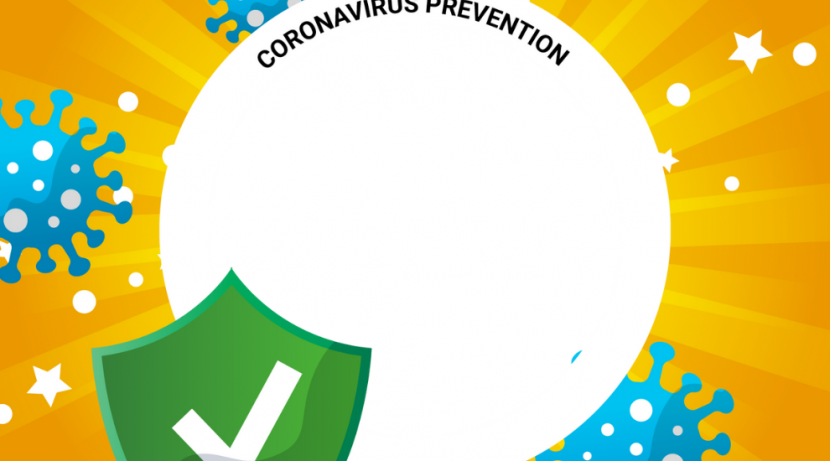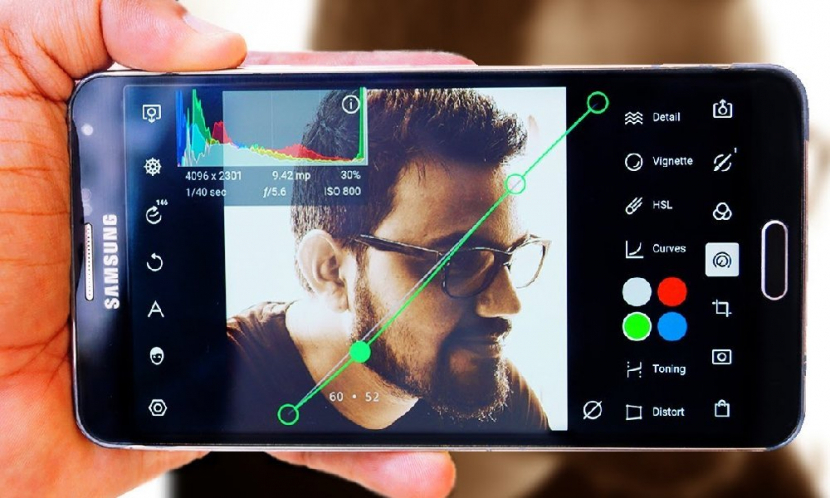Admin Ganteng
Admin Ganteng
Cara Mengganti Background Foto Di PicsArt Dengan Mudah
Eduaksi | 2021-11-01 09:37:26
Dalam menangkap foto, terkadang latar belakang yang dihasilkan tidak selalu bagus. Untuk itulah beberapa orang mungkin akan berinisiatif mengganti background dari foto tersebut. Mengganti latar belakang foto bisa dilakukan langsung di Android dengan aplikasi PicsArt. Dan berikut ini adalah cara mengganti background foto di PicsArt dengan mudah:
Mengapa Harus Mengganti Latar Belakang?
Sebelum masuk ke penjelasan lengkapnya, ada beberapa alasan pengguna mengganti latar belakang foto. Ada yang untuk sekedar bersenang-senang dan ada juga yang untuk kepentingan dokumen. Salah satu motif pengguna mengubah latar belakang adalah agar gambar terlihat lebih menarik. Hal ini dilakukan terlebih jika pengguna ingin mengunggah gambar ke sosial media.
Alasan yang selanjutnya adalah untuk mengurus dokumen. Jika dahulu kebanyakan orang mungkin membuat pas foto di toko fotokopi, maka sekarang hal itu sudah bisa dilakukan melalui ponsel. Dengan ini, pengguna bisa menghemat waktu dan juga pengeluaran.
Cara Mengganti Background Foto Di PicsArt
PicsArt merupakan software pengeditan gambar khusus Android. Di PicsArt, pengguna bisa menyunting gambar dan menambahkan sejumlah efek. PicsArt juga bisa digunakan untuk mengganti background/latar belakang dari sebuah foto. Dan dibawah ini adalah petunjuk lengkap yang bisa diikuti:
1. Menggunakan Eraser Tool
Tool pertama yang dapat digunakan untuk mengubah latar belakang pada foto adalah Eraser Tool. Ini merupakan tool dasar wajib yang ada di semua aplikasi pengeditan foto, termasuk PicsArt. Eraser Tool biasanya hanya digunakan untuk menghapus latar belakang pada objek yang tidak terlalu rumit. Jika objek terlalu kompleks maka, akan memakan waktu yang cukup lama.
Cara menggunakan alat ini sangat mudah. Pertama, buka file foto yang ingin diubah backgroundnya di PicsArt. Selanjutnya, klik ikon penghapus di baris bawah. Seleksi bagian background yang akan dihapus dengan benar. Klik centang jika sudah selesai. Selanjutnya, tambahkan gambar yang akan dijadikan sebagai background baru dan letakkan di bawah layer foto utama tadi.
2. Menggunakan Cutout Tool
Seperti sudah disebutkan di atas, Eraser Tool bisa memakan waktu cukup lama karena pengguna harus menyeleksi secara manual. Untuk menghindari hal tersebut, pengguna bisa beralih ke Cutout Tool. Dengan tool ini, foto akan diseleksi secara otomatis menggunakan AI. Pertama, buka foto yang akan diubah latar belakangnya dan klik ikon gambar gunting dengan tulisan 'Cutout'.
Baca Juga: Kumpulan Nada Dering iPhone Terbaru
Pilih opsi 'Person' jika objek foto adalah manusia. Ada dua alat seleksi yang bisa digunakan. Yang pertama adalah Outline, yang akan menyeleksi objek berdasarkan garis luar yang dibuat oleh pengguna. Kedua adalah 'Select', alat yang akan menyeleksi gambar secara otomatis.
Direkomendasikan untuk memilih mode 'Select' agar lebih mudah. Setelah objek terseleksi secara otomatis, rapikan seleksi dengan fitur Restore dan Erase. Setelah itu, klik Save dan tambahkan latar belakang baru di layer bawah.
3. Menggunakan Drawing Tool
Cara mengganti background foto di PicsArt yang selanjutnya adalah dengan menggunakan Drawing Tool. Alat ini cocok digunakan untuk membuat latar belakang untuk pas foto. Setelah gambar diimpor, klik ikon bergambar kuas di baris bawah. Pilih warna sesuai latar belakang pas foto yang diinginkan.
Setelah itu, mulailah menggambar latar belakang dan pastikan kuas tidak mengenai objek utama. Jika mengenai objek, hapus warna dengan menggunakan Eraser.
Demikian tadi cara mengganti background foto di PicsArt dengan mudah yang bisa dicoba. Dengan penjelasan yang sudah diterangkan diatas, pengguna kini tidak perlu bingung lagi jika ingin mengganti latar belakang foto yang diinginkan.
Disclaimer
Retizen adalah Blog Republika Netizen untuk menyampaikan gagasan, informasi, dan pemikiran terkait berbagai hal. Semua pengisi Blog Retizen atau Retizener bertanggung jawab penuh atas isi, foto, gambar, video, dan grafik yang dibuat dan dipublished di Blog Retizen. Retizener dalam menulis konten harus memenuhi kaidah dan hukum yang berlaku (UU Pers, UU ITE, dan KUHP). Konten yang ditulis juga harus memenuhi prinsip Jurnalistik meliputi faktual, valid, verifikasi, cek dan ricek serta kredibel.